Mac如何为文件夹添加‘写’权限?一位用户反馈自己在测试网站时,发现文件一直上传失败,调试后找到问题,原来上传文件时,把上传的文件移到一个文件夹时出了问题,这个文件夹没有写权限,移动失败。接下来, 小编就为大家详细介绍mac下为文件夹添加‘写’权限的方法。
具体如下:
1、先看下遇到的问题,在移动文件的代码里,报错了,提示没权限操作。

2、需要把目标文件夹添加写权限才行。点击打开Launchpad里的‘终端’。

3、终端打开后如图。
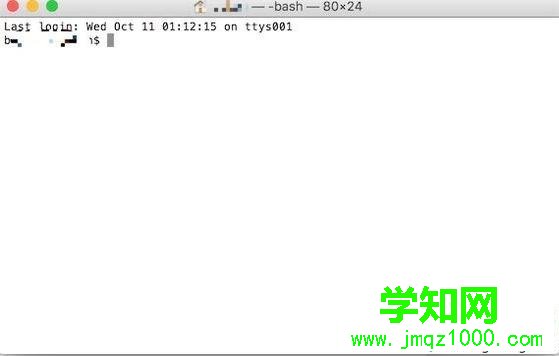
4、我们再打开文件夹,定位到需要添加权限的文件夹所在的父目录,把这个文件夹拖动到终端上,就可以得到该文件夹的目录了。(你也可以直接在终端上输入文件夹的目录信息)。

5、然后在终端上,在目录前输入 cd,我们用这个命令把终端的当前目录转到目标文件夹下。输入后,按回车键。
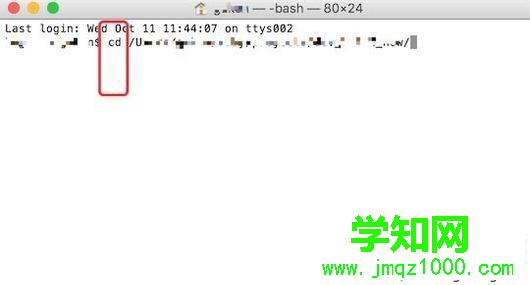
6、终端的当前目录转到目标文件夹下,我们就输入命令: sudo chmod -R 777 xxx
其中后面的xxx是你需要添加写权限的文件夹名称。

7、命令输入后按回车键,因为是sudo命令,所以需要输入系统密码。
输入后按回车键确认,就成功为文件夹添加了写权限了。
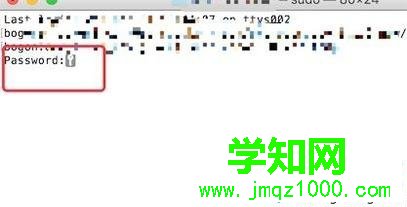
mac下为文件夹添加‘写’权限的方法就为大家介绍到这里了。是不是非常简单呢?若是你也有同样需求的话,赶紧也操作看看!大家可以关注 更多精彩资讯https://www.VeVb.com/
相关教程:html' target='_blank'>xp系统设置文件夹权限win7系统下文件夹加密win7更改文件夹权限郑重声明:本文版权归原作者所有,转载文章仅为传播更多信息之目的,如作者信息标记有误,请第一时间联系我们修改或删除,多谢。
新闻热点
疑难解答